Analys av ursprung i Analyser
Ursprung spårar data och datatransformationer bakåt till den ursprungliga källan. Qlik Cloud ger en detaljerad visuell representation av historiken av detta flöde, där du interaktivt kan undersöka uppströmsursprunget av analysinnehållet. Ursprung är tillgängligt för innehåll som appar, skript, dataflöden, tabellrecept, ML-experiment, ML-distributioner och datauppsättningar.
När du använder en analysapp får du tillgång till den sammanfattande vyn för ursprung, en representation av mått och dimensioner som används i ett visst diagramobjekt. Med den här vyn kan du identifiera källan och känna dig trygg med att du kan förstå och lita på det du ser och arbetar med. Mer information finns i Sammanfattningsvy för ursprung i appen.
Affärsanvändare som undersöker ett visst fält har en bild av ursprunget för det fält som sammanfattar dess viktigaste beroenden:
- Fält som används för att härleda det
- Direkta associationer och beroenden, inklusive ägare och utrymme
- Urpsrungskälla (första kända källa)
Du kan undersöka vilka element som skulle påverkas av en ändring av objektet genom att visa Påverkansanalys för att se nedströms eller framåtblickande beroenden. Se Analysera påverkansanalys i Analyser.
Det finns en visuell demonstration av hur du använder Ursprung i:
För att använda ursprung behöver du också Visa ursprung inställt på Tillåtet via User Default eller anpassad säkerhetsroll.
Ursprungsgrafen
Ursprungsgrafen visar flödet av data genom analysinnehåll i ett interaktivt, grafiskt diagram. En resurs, en tabell eller ett fält kallas en nod i en ursprungsgraf. När en nod är basnoden som undersöks, sägs den vara i fokus och visas som det sista elementet i diagrammet. På den mest granulära nivån visar ursprungsdiagram på fältnivå de datakällor och transformationer som en nod kommer från eller är beroende av.
Ursprungsdiagram är användbara för:
-
Dataexperter som arbetar med datan
-
Affärsspecialister som utvecklar appar
-
Avancerade affärsanvändare som använder appar
-
Användare som arbetar med modeller för maskininlärning
Varje nod representerar ett steg i ursprunget för det valda innehållet. Denna information om ursprung sammanställs när en analytisk tillgång uppdaterar sina data. Om din app, ditt skript, dataflöde eller tabellrecept inte har uppdaterats nyligen kan ursprunget vara ofullständigt eller felaktigt.
Ursprung är tillgängligt för innehållstyper som stöds från brickan eller raden så som de visas i din katalog. Du kan analysera ursprung för följande analysinnehåll:
-
Datauppsättning: datauppsättningar är datakällor, till exempel data som läses in från kopplingar eller datafiler. Datauppsättningar kan vara tabeller i en databas, data som laddas upp till en datalagring eller data som genereras från en app, till exempel en qvd-fil. Datauppsättningar har vanligtvis en enda tabell vardera men vissa, som Excel-filer, kan ha flera tabeller.
Datauppsättningar som publicerades från Talend Studio anges med
 . Du kan gå till Talend Management Console-jobbet som användes för att generera datauppsättningen genom att klicka på Öppna TMC-jobb i menyn Datauppsättning .... Se Publicera datauppsättningar och ursprung till Qlik Cloud för mer information.
. Du kan gå till Talend Management Console-jobbet som användes för att generera datauppsättningen genom att klicka på Öppna TMC-jobb i menyn Datauppsättning .... Se Publicera datauppsättningar och ursprung till Qlik Cloud för mer information. -
App: appnoderna motsvarar analysapparna i Qlik Sense som använder datakällorna i ursprunget. Appnoderna visar appnamnet och platsen för appen som Qlik Sense.
-
Skript: skript-noder representerar skript som har skapats i gränssnittet Skript.
-
Dataflöde: dataflöden kan inspekteras för bättre förståelse av de datakällor som de använder och transformerar.
-
Tabellrecept: tabellrecept kan inspekteras för ökad förståelse av den datakälla de använder och transformerar.
-
ML-experiment: du kan förstå ursprunget till ett maskininlärningsexperiment, som består av de datakällor som har samlats för att producera träningsdata för maskininlärningsmodeller.
-
ML-distribution: Du kan förstå ursprunget till en ML-distribution och hur den används i prognoser. Ursprunget för ML-distributioner består vanligtvis av ML-experiment, experimentversioner, modeller och datauppsättningar.
Indatanoder är vanligen datakällor som används av basnoden eller program som producerar datauppsättningar. Ursprung på fältnivå möjliggör detaljerad undersökning av hur fält har beräknats och deras specifika ursprung över transformeringar och tillämpningar.
Noderna som är tillgängliga i en ursprungsgraf är indata till ditt valda innehåll. Välj ett objekt för att ange det som basnod. Indatanoderna är noder som är uppströms från basnoden.
Ursprungsdiagram på fältnivå
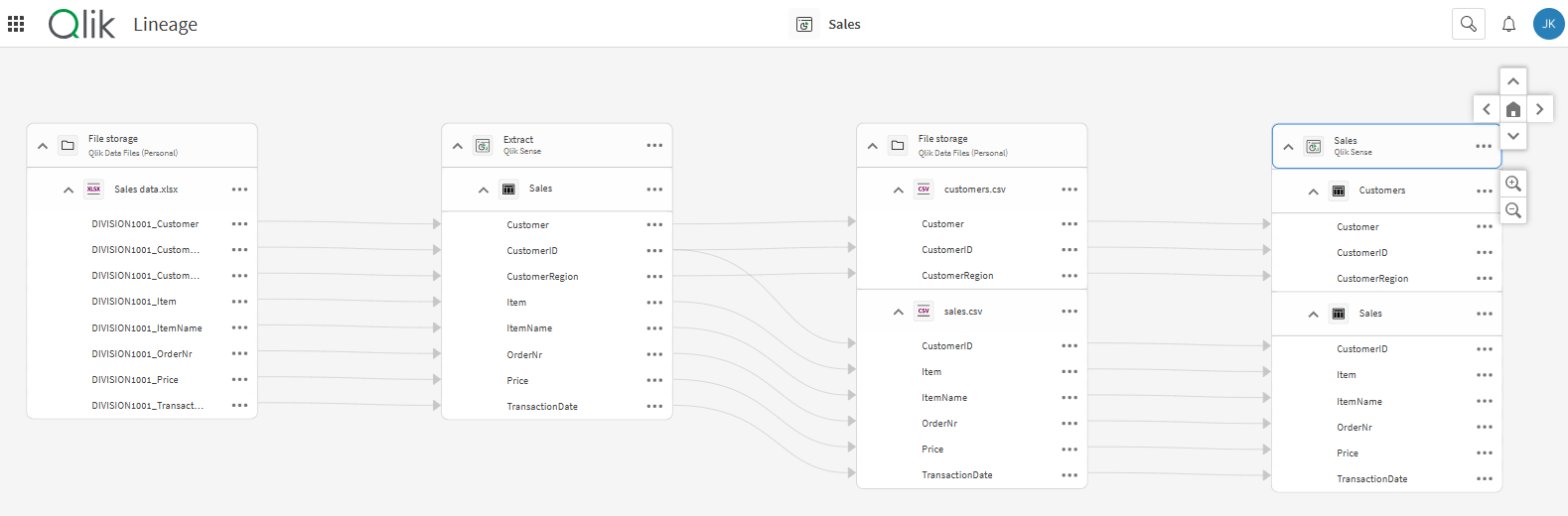
Noderna som är tillgängliga i ett ursprungsdiagram är indata till din valda basnod, med andra ord noden i fokus. Basnoden är den singulära noden som du vill hämta ursprung för. Det är till exempel ett program, ett dataflöde, ML-experiment, en datauppsättning, en fil, tabell eller ett fält.
Det kommer att vara noden längst till höger på skärmen och markerad i blått. Det är i fokus för din undersökning och endast indata till den basnoden kommer att presenteras.
Medan du utforskar ursprunget kan du interaktivt ändra basnoden till en annan tabell, ett annat program, fält eller annat objekt på skärmen för att fokusera din undersökning.
Ursprungsbasnod

Linjerna som kopplar samman noderna är kanter. Kanter representerar förhållandet mellan en nod och en annan nod. De representerar relationer som indikerar associationer, som att en datauppsättning som används av ett program. De kan också representera data som produceras som en biprodukt av ett program. Samlingen av noder och kanter utgör tillsammans ursprungsdiagrammet.
Ursprungskanter representerar relationer
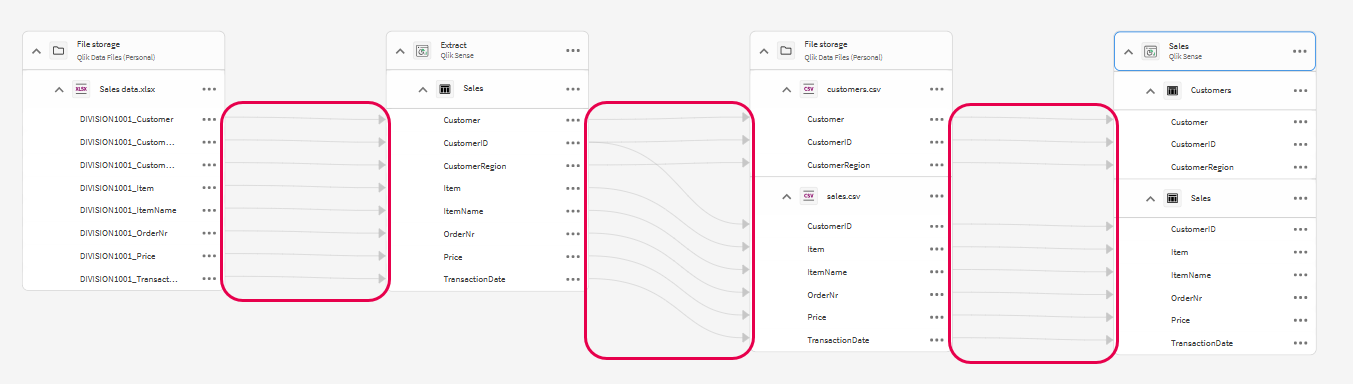
Noder kan döljas på nästa nivå eller expanderas så att de visar hierarkinivåer från grovare till finare granularitet med börjar i den överordnade datamängdsgruppen eller appen på högre nivå ner till den mest granulära nivån som är fältnivån.
I den här bilden av en nod visas följande hierarkinivåer, från den högsta (grövsta) till den lägsta (mest detaljerade): Datatillgång (app), resurs (datauppsättning), tabell och fält.
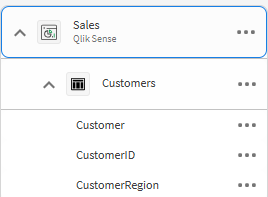
Öppna ursprungsgrafen
Gör följande:
-
Öppna aktivitetscentret för Insikter eller Analyser.
-
Välj Ursprung i snabbmenyn
för ett objekt som stöder ursprung.
Du kan också få tillgång till ursprungsgrafen för visst innehåll när du har ett objekt öppnat. Klicka på och Ursprung.
Noddetaljer
Detaljerna begränsas av din åtkomst till det objektet. Detaljerna kan omfatta följande information:
-
Namn
-
Beskrivning
-
Taggar
-
Plats
-
Utrymme
-
Ägare
-
Skapare
-
Senast ändrat
Navigera i ursprungsgrafen
Klicka på och dra grafen om du vill navigera och centrera ursprungsdiagrammet. Du kan även använda navigeringsknapparna. Välj Startsida när du vill centrera ursprungsgrafen på basnoden. Klicka på tillbaka- och framåtknappen för att förflytta dig i urvalet.
Navigera i ursprungsgrafen

Ursprungsgrafen visar uppströmsberoenden för ditt analysinnehåll, som presenteras som standardnod när du öppnar grafen för det. Välj och Ursprung (ny basnod) eller Påverkansanalys när du vill nå ursprung (uppströms) eller påverkansanalys (nedströms) för andra noder som visas i diagrammet. Välj en nod för att ange den som basnod.
Visa eller dölj
noderna när du vill visa eller dölja grupper med objekt på samma nivå.
Menyalternativ för att analysera olika noder
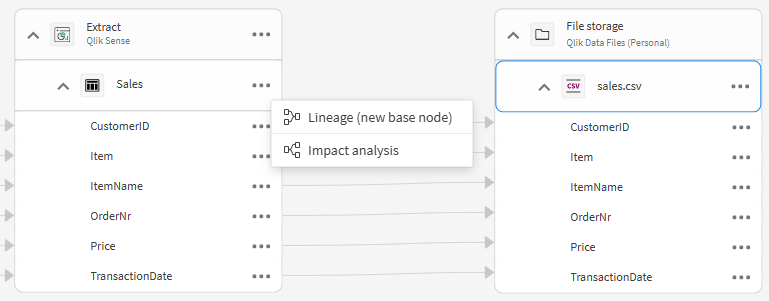
Sammanfattningsvy för ursprung i appen
Sammanfattningsvyn för ursprung i en app kan ge affärsanvändare en översikt på hög nivå över uppströmsberoendena i appen. För mer information, se Sammanfattningsvy för ursprung i appen.
Analysera ursprung för maskininlärningsinnehåll
Du kan använda Ursprungsgrafen för att analysera ursprunget till maskininlärningsinnehåll, inklusive ML-experiment, ML-distributioner och datauppsättningar. Använd grafen för att få en helhetsbild av hur maskininlärningsmodeller skapades, vilka data de tränades på och vad de används till i produktionsscenarier.
Experiment, distributioner och datauppsättningar visas också som noder när du analyserar annat innehåll i Ursprungsgrafen , t.ex. nedströmsappar.
Tillgångar inom maskininlärning visas också i Påverkansanalysen för omfattande analys av innehåll nedströms. Mer information finns i Analysera påverkansanalys i Analyser.
Öppna Ursprung för maskininlärningsinnehåll
Gör ett av följande:
-
I aktivitetscentret klickar du på
bredvid ett ML-experiment, en ML-distribution eller en datauppsättning och väljer Ursprung.
-
I ett ML-experiment eller en ML-distribution klickar du på
i navigeringsfältet och väljer Ursprung.
Navigera Ursprung för maskininlärningsinnehåll
Du utforskar maskininlärningsnoder på samma sätt som för annat innehåll. För översikt över gränssnitt, se:
Identifiering av maskininlärningsobjekt i grafen för ursprung
I följande tabell beskrivs vanliga objekt relaterade till maskininlärning som visas i Ursprungsgrafen.
| Element | Ikon(er) | Förklaring |
|---|---|---|
| Filutrymme |
|
Inte unikt för maskininlärningsinnehåll. Visar var datauppsättningen lagras (i de flesta fall i ett utrymme). Relevant för träningsdatauppsättningen, exporter från inbäddade analysverktyg i ett experiment, tillämpade datauppsättningar som används för prognoser och utdatauppsättning för prognoser. |
| Datauppsättning | Många (t.ex. |
Inte unikt för maskininlärningsinnehåll. Brukade representera träningsdatauppsättningen, exporter från inbäddade analysverktyg i ett experiment, tillämpade datauppsättningar och utdatauppsättningar för prognoser. |
| ML-experiment |
|
Ett ML-experiment där modeller tränas. |
| ML-experimentversion |
|
Versionen inom ML-experimentet, i vilken en eller flera modeller har tränats. |
| ML-modell |
|
En ML-modell som utbildats inom en experimentversion. Används för att representera utbildade modeller i ett ML-experiment och distribuerade modeller i en ML-distribution. |
| ML-distribution: |
|
En ML-distribution som innehåller en eller flera distribuerade modeller. |
| Ingen ikon | - | Noder för prognosutdata i en ML-distribution har inga ikoner. Fält som ingår i en datauppsättning för prognosutdata har inte heller några ikoner. |
Ursprung och ML-experiment
ML-experiment kan visas på något av följande sätt:
-
Som basnod i en ursprungsgraf.
-
Som uppströmsnoder för andra processer och utdata, till exempel prognoser eller prognosappar.
ML-experimenten presenteras i grupperade arrangemang. De expanderar enligt följande:
-
Ett ML-experiment utvidgas till en eller flera experimentversioner.
-
En experimentversion utvidgas till en eller flera ML-modeller.
När en modell som utbildats i ett experiment distribueras i en ML-distribution visas den i en ursprungsgraf när innehåll nedströms (t.ex. prognoser eller ML-distributioner) väljs som basnod.
Ursprung och ML-distribution
ML-distributioner kan visas på något av följande sätt:
-
Som basnod i en ursprungsgraf.
-
Som uppströmsnoder för andra processer, till exempel prognosappar, skript eller dataflöden.
ML-distributioner presenteras i grupperade arrangemang. De expanderar enligt följande:
-
En ML-distribution expanderar till en eller flera distribuerade modeller.
-
Om en modell i distributionen har använts i batchprognoser expanderas modellen för att visa varje batchprognosutdata.
Ursprung på fältnivå är tillgängligt för tillämpade datauppsättningar och prognosutdatauppsättningar som är relaterade till en ML-distribution.
Distribuerade modeller som används för prognoser kopplas tillbaka till det experiment där de utbildades.
Ursprung och ML-datauppsättningar
ML-datauppsättningar är datauppsättningar som används i eller skapas av ML-experiment och ML-distributioner. Dessa inkluderar:
-
Träningsdatauppsättningar
-
Datauppsättningar som exporterats från inbäddade analyser i ett ML-experiment (flikarna Jämför och Analyera )
-
Datauppsättningar för tillämpning
-
Dataset för prognosutdata, inklusive prognos-, SHAP-, Coordinate SHAP-, fel- och tillämpade datauppsättningar
Raderat innehåll
Om ett ML-experiment, en ML-distribution eller en datauppsättning som används i maskininlärningsprocesser tas bort visas den fortfarande i Ursprungsgrafen när andra noder analyseras.
Behörigheter
Information om behörigheter finns i Behörigheter.
Exempel-scenario
För ett exempel på ett scenario, se Exempel: undersöka ursprung för maskininlärningsinnehåll.
Begränsningar
Ursprungsdiagrammet har följande begränsningar:
-
Appar som inte har lästs in på nytt efter versionssläppet av ursprung i Qlik Cloud kanske inte har fullständig ursprungsinformation tillgänglig för dem förrän efter att de har lästs in på nytt. Detaljer för vissa noder kan vara begränsade om de inte har lästs in efter att ursprung aktiverades för din klientorganisation.
-
Noddetaljer för datauppsättningar utanför din klientorganisation, som SQL Server- eller Google Drive-kopplingar, är begränsade till typen av datauppsättning och namn. REST-kopplingar visar endast att det är REST-data.
Behörigheter
Behörigheter för appar, skript, dataflöden och datauppsättningar
Du måste kunna se en app, ett skript, ett dataflöde eller en datauppsättning för att se ursprunget för objektet från dina aktivitetscenter. Om du kan se ursprungsdiagrammet för en basnod kan du se grundläggande detaljer och metadata för uppströmsursprungsobjekten.
Behörigheter för ML-experiment och -distributioner
Behörigheter för full åtkomst
Om du har följande kan du öppna ursprunget direkt från ML-experimentet eller ML-distributionen, eller från ditt aktivitetscenter:
-
Användarrättighet Professional eller Full User i Qlik Cloud-klientorganisationen.
-
Säkerhetsroll Automl Experiment Contributor eller Automl Deployment Contributor
-
För ML-experiment eller ML-distributioner i delade utrymmen krävs en av följande utrymmesroller i det delade utrymmet:
-
Ägare (till utrymmet)
-
Kan hantera
-
Kan redigera
-
Kan visa
-
-
För ML-experiment eller ML-distributioner i hanterade utrymmen krävs en av följande utrymmesroller i det hanterade utrymmet:
-
Ägare (till utrymmet)
-
Kan hantera
-
Kan bidra
-
Kan visa
-
Kan styra
-
Med den här behörighetsnivån har du också behörighet att visa detaljer från ML-experimentet eller ML-distributionen.
Behörigheter för analys av ursprung
Om du har följande kan du se ML-experimentet eller ML-distributionen i Ursprungsgrafen när annat innehåll har angetts som basnod. Du kan också ange experimentet eller distributionen som basnod för analysen.
-
Användarrättighet Professional eller Full User i Qlik Cloud-klientorganisationen.
-
För ML-experiment eller ML-distributioner i delade utrymmen krävs en av följande utrymmesroller i det delade utrymmet:
-
Ägare (till utrymmet)
-
Kan hantera
-
Kan redigera
-
Kan visa
-
-
För ML-experiment eller ML-distributioner i hanterade utrymmen krävs en av följande utrymmesroller i det hanterade utrymmet:
-
Ägare (till utrymmet)
-
Kan hantera
-
Kan bidra
-
Kan visa
-
Kan styra
-
Den här behörighetsnivån är mer begränsad än den fullständiga behörighetsnivån. Om du också har säkerhetsrollen Automl Experiment Contributor eller Automl Deployment Contributor har du full åtkomst och kan utföra andra åtgärder, t.ex. öppna dem direkt i Ursprungsgrafen och visa detaljer.
Säkerhet
-
En användare kan bara byta till en basnod som de har tillgång till, annars är inte snabbmenyn tillgänglig.
-
Om en användare har tillgång till basnoden kommer de att ha tillgång till att se allt urpsrung uppströms.
Exempel på användningsfall för att analysera ursprung
En genomgång av ursprungsanalys finns under Användningsfall för fältnivåursprung.
Exempel: utforska var informationen kommer ifrån med sammanfattningsvyn för ursprung
Som analyskonsument vill du gärna veta var informationen kommer från när du tittar du på ett stapeldiagram i en app cars-data4-app. Du ser till att Visa detaljer och Visa uttryck är aktiverade för diagrammet under delavsnittet Utseende > Allmänt i egenskaper, och väljer sedan växla till arkanalysläge. Högerklicka på diagrammet eller använd menyn och välj Visa detaljer för att visa konsumentvyn för ursprunget. Klicka på Visa beroenden
Du ser att dimensionen Car_ID är beroende av fältet Car_ID som finns i tre listade CSV-källor. Välj -menyn i fältet och välj Ursprung - Car_ID / Cars för att öppna en ursprungsgraf för fältet Car_ID i appen.
Välj en källa eller ett fält för att se ursprung för det objektet
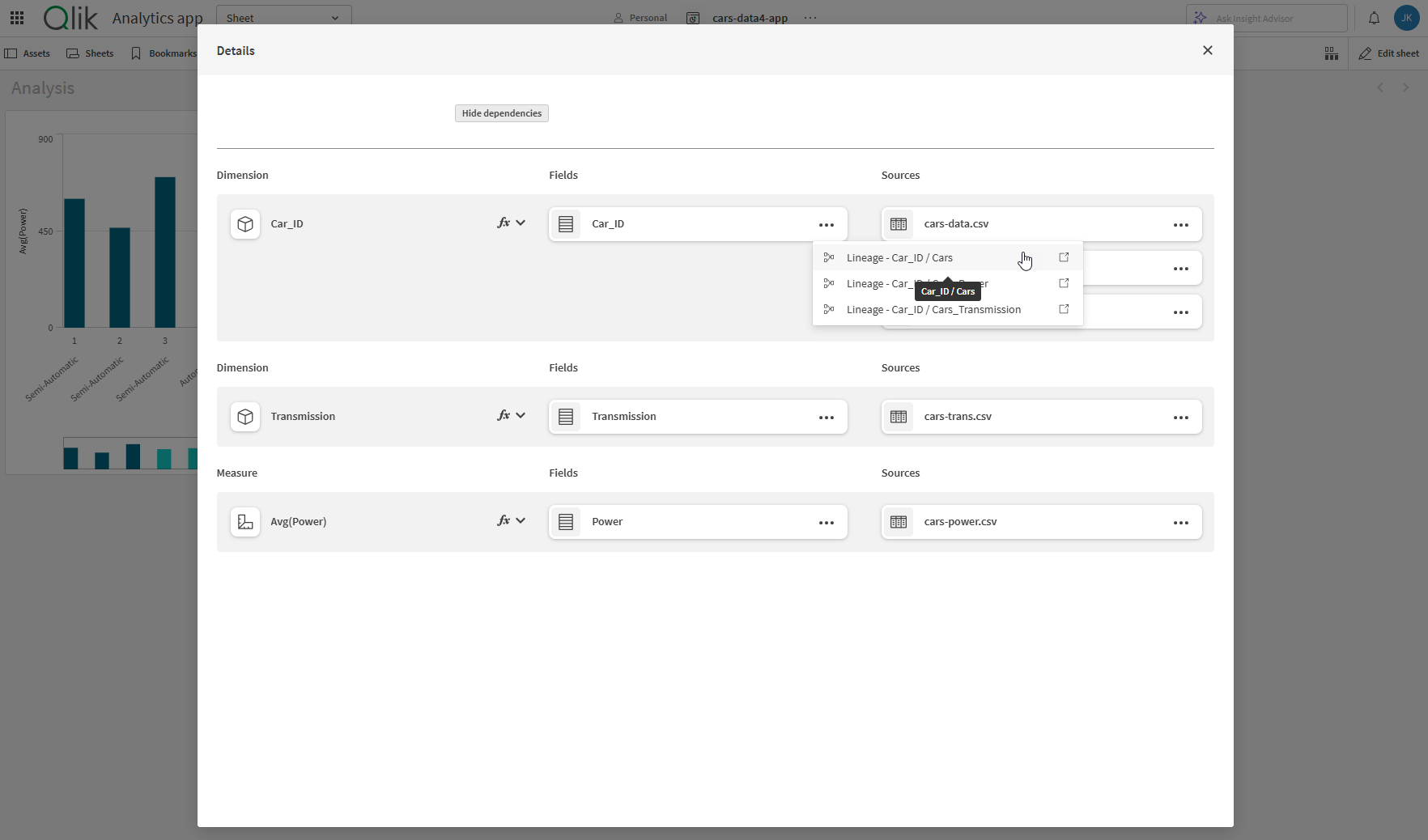
Ursprungsgrafen visas från höger till vänster och visar att fältet Car_ID finns i tabellen Cars som laddades in i appen cars-data4-app. Utöka noderna när du spårar fälthistoriken tillbaka till den ursprungliga filen som laddades upp till Qlik Cloud. Du ser att den första vidarebefordran tillbaka visar att en CSV cars-data.csv som innehåller fältet Car_ID lästes in i appen cars-data4-app. Nästa nod tillbaka är en app cars-data3-app från vilken cars-data.csv genererades. Om du går ytterligare en vidarebefordran tillbaka och expanderar noden, ser du att den ursprungliga källfilen var en CSV-fil cars-data3.csv som innehöll fältet ID.
Genom att utöka tabellerna och visa fälten kan du identifiera den ursprungliga källfilen, tabellen och fältet för stapeldiagramsvärdet Car_id-ID.
Expandera noderna för att spåra historiken för ett fält tillbaka till källfilen

Exempel: undersöka ursprunget till en datauppsättning och hur den skapades
Som apputvecklare överväger du att använda en befintlig datauppsättning current_customers_analytics.xlsx för din app. Du undersöker ursprunget till denna datauppsättning så att du kan förstå var dessa data kommer ifrån. Från datauppsättningsrutan eller raden väljer du Ursprung från menyn för att öppna ursprungsgrafen. Från ursprungsgrafen visar du metadata för datauppsättningen genom att välja menyn
på XLSX current_customers_analytics.xlsx och Öppna översikten.
Öppna datauppsättningsöversikten från ursprungsgrafen

Visa taggar, klassificeringar och annan teknisk metadata från fliken datauppsättningsöversikt
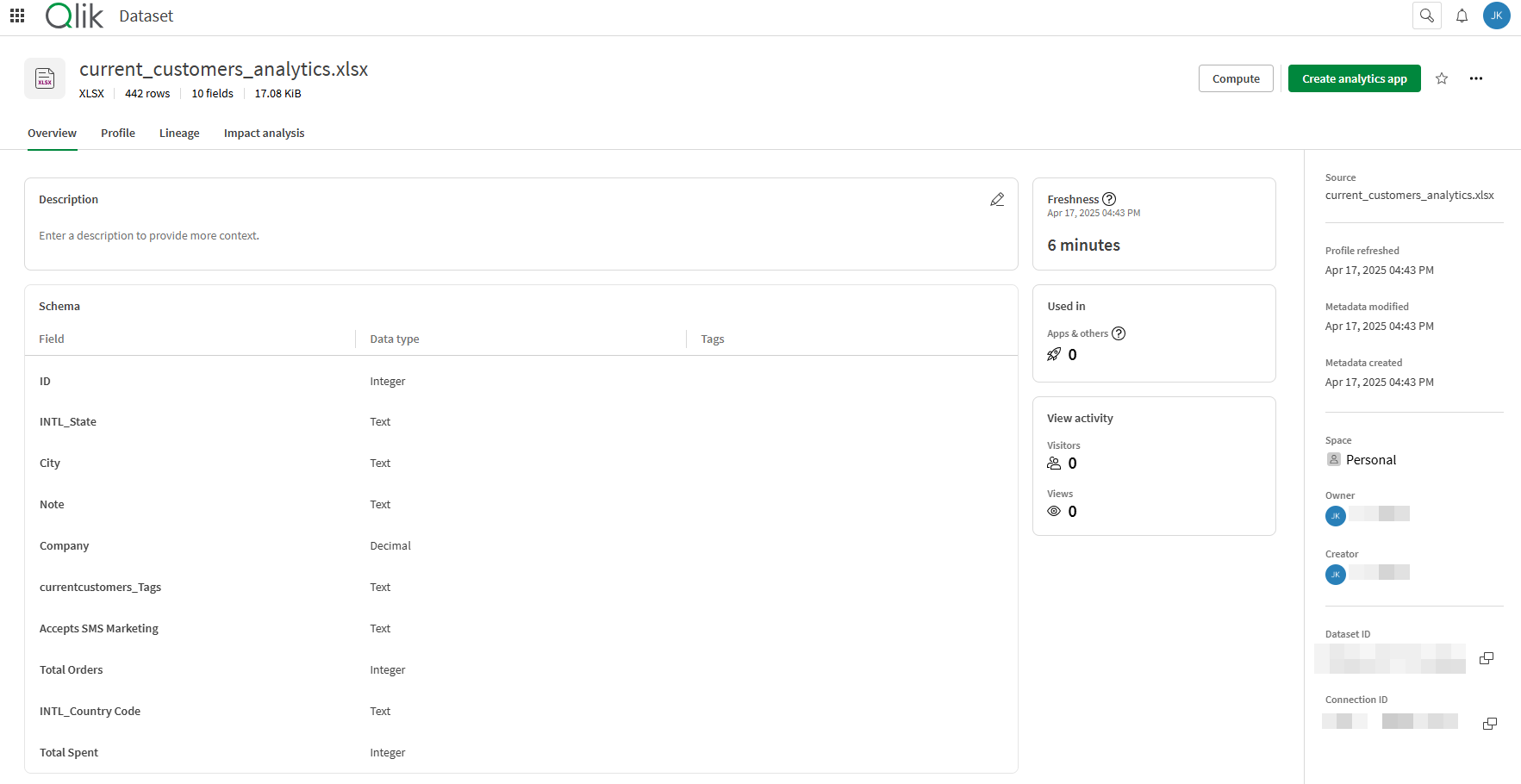
Dataprofilen finns tillgänglig via Profilfliken
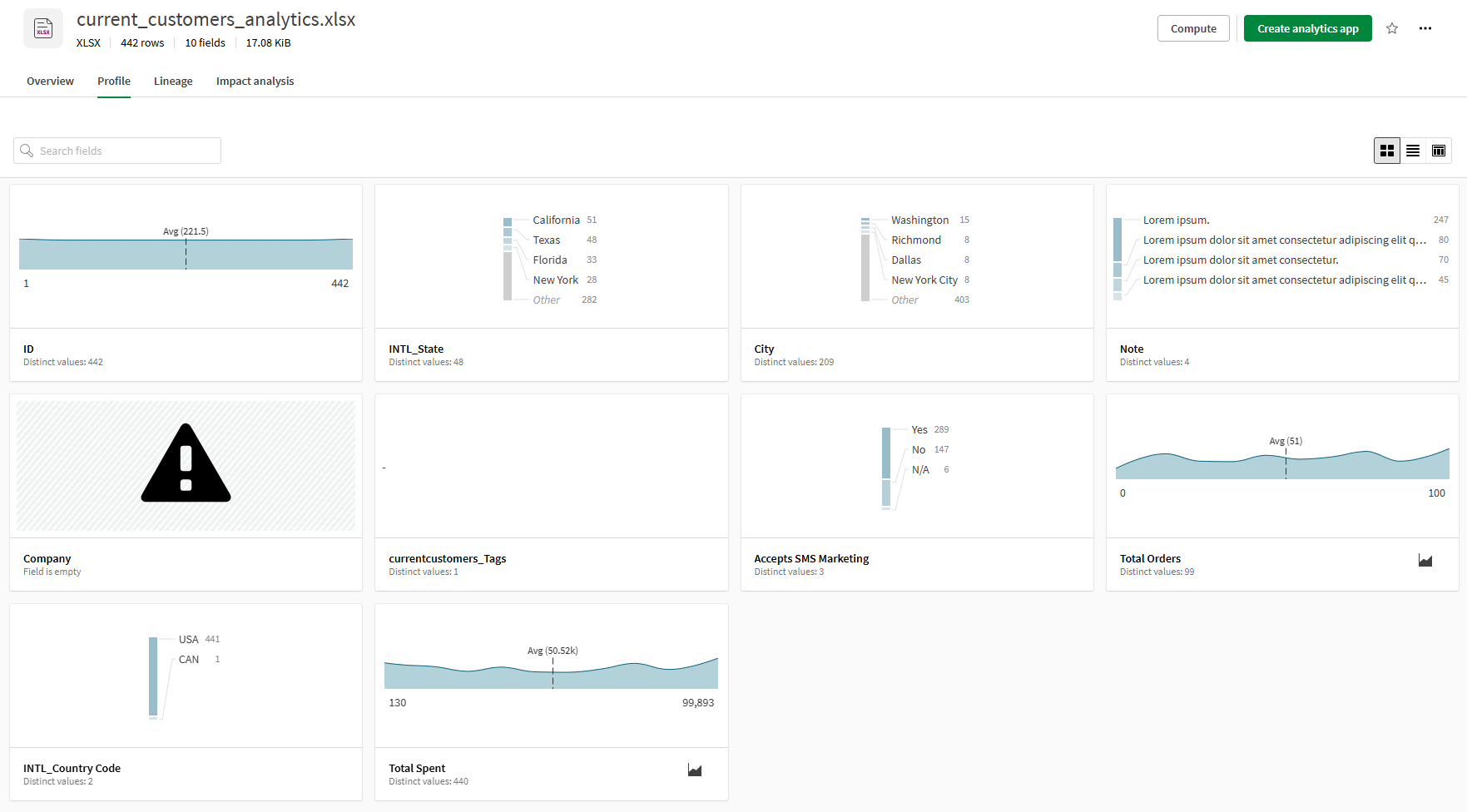
Klicka på webbläsarens bakåtpil för att återgå till ursprungsgrafen för att utforska ursprungsgrafen för datauppsättningen. Expandera noden current_customers_analytics.xlsx och klicka på Välj alla för att visa tillgängliga fält. Gör samma sak för alla noder. Observera att varje fält ger möjlighet att göra det till fokusbasnod genom att välja Ursprung (ny basnod) eller välja Påverkansanalys för att visa framåtriktat ursprung och beroende objekt som kommer att påverkas av ändringar i datauppsättningen.
Utökad Ursprungsgraf för datauppsättningen. Varje fält i varje nod kommer att ha alternativ för att öppna appen eller data, visa påverkansanalys eller ändra noden i fokus
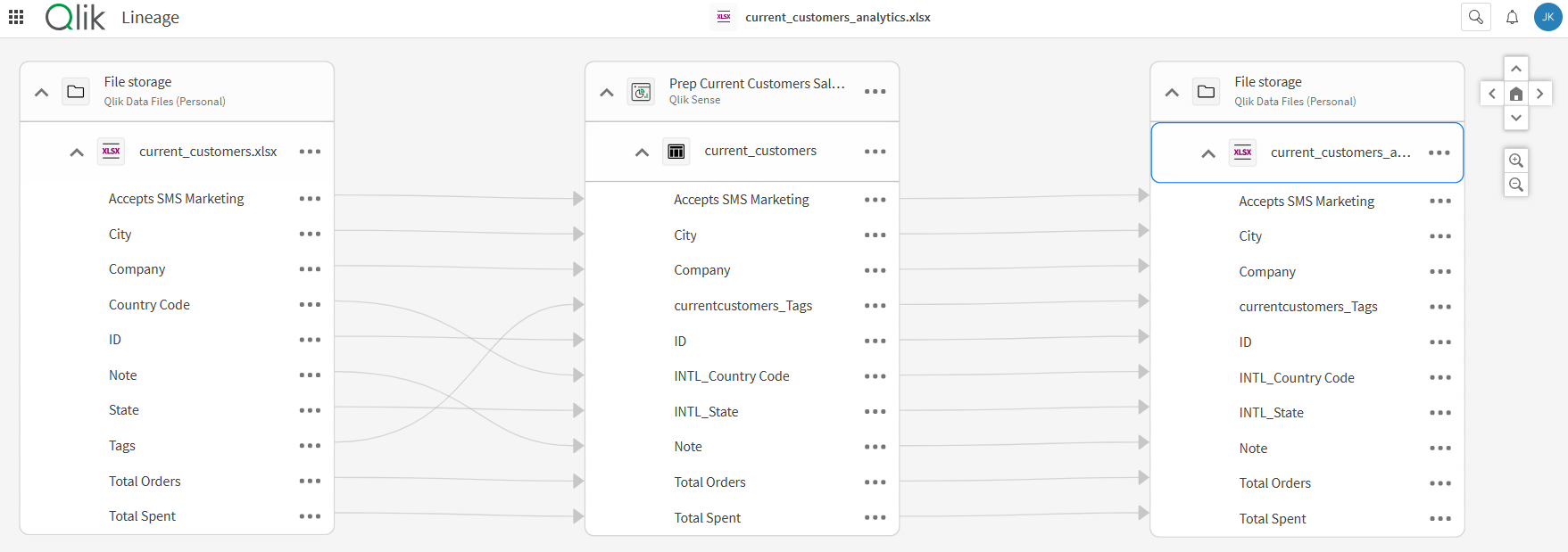
När du följer ursprunget bakåt och expanderar noderna kan du se att denna XLSX-datauppsättning är utdata från appen Prep Current Customers Sales - Analytics. När du går tillbaka ytterligare en vidarebefordran och utökar noden Fillagring, ser du att appen försäljningsanalys hade en inläst CSV-fil: rgb_customers.csv. Analys på fältnivå avslöjar att fältet Tags i den ursprungliga källfilen fick det nya namnet rgb_customers.Tags i programmet sales analysis. Den ursprungliga CSV-filen kan öppnas till översikten för att visa värdefulla metadata som ägaren, skaparen, användningsstatistik, taggar, klassificeringar, fältprofil och påverkansanalys.
Exempel: undersöka ursprung för maskininlärningsinnehåll
En vanlig affärsanvändare eller maskininlärningsexpert kan använda Ursprungsgrafen för att inspektera ursprunget för vissa prognostiserade värden. Med basnoden inställd på prognosdatauppsättningen kan den här användaren se:
-
Träningsdata, inklusive dess källor och transformationer
-
Experimentet, experimentversionen och modellen
-
Var modellen distribuerades och hur den har använts
Ursprungsgraf med alla noder expanderade. Grafen visar ett helhetsflöde från träning av dataförberedelse till en prognosdatauppsättning.
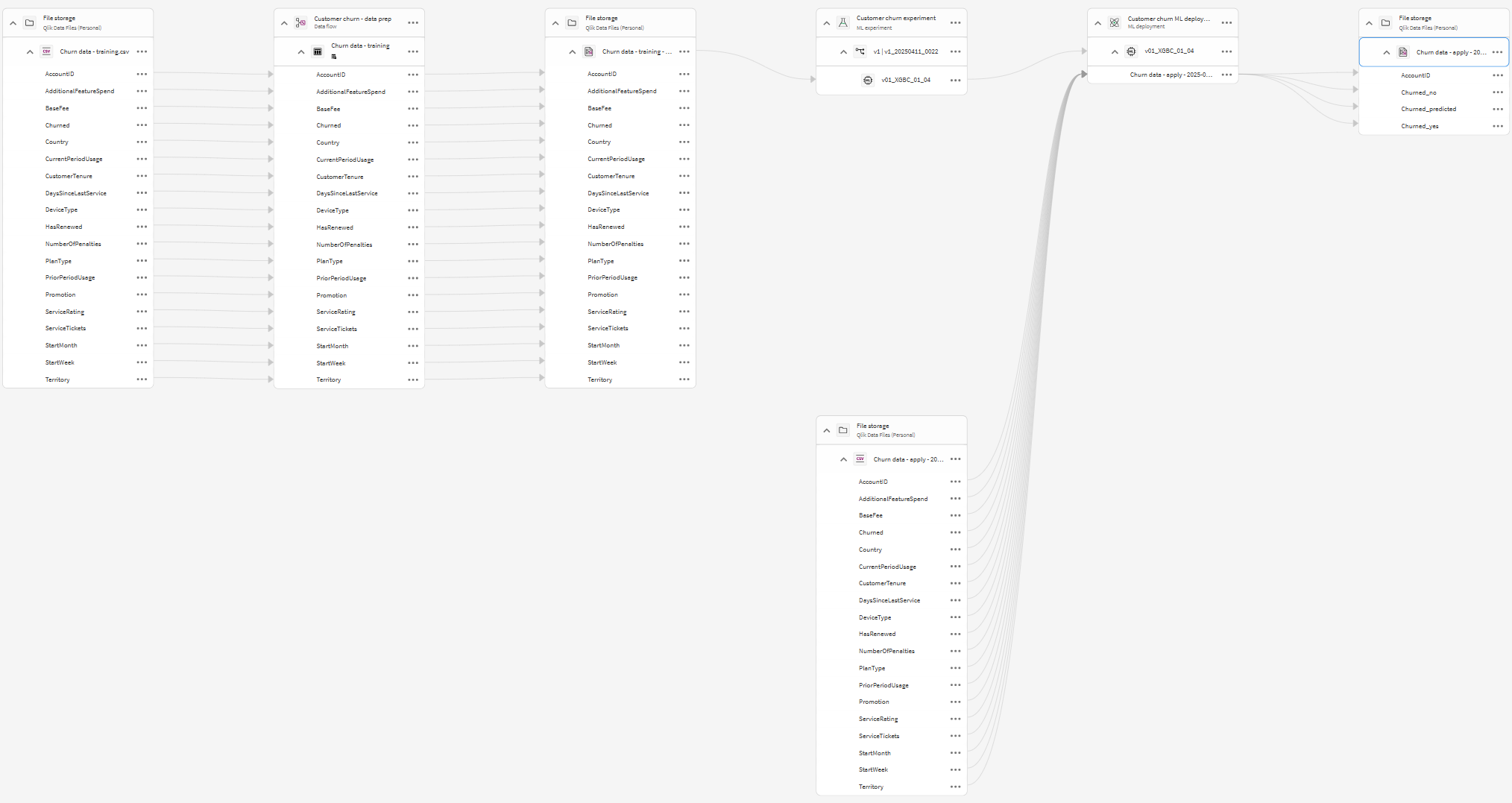
Bilden ovan visar följande process:
-
Ett dataflöde
läser in och transformerar data från en CSV-datauppsättning
som lagras i ett personligt utrymme
. Utdata lagras i en Parquet-datauppsättning
i samma utrymme.
-
Parquet-datauppsättningen
används i version 1
av ett ML-experiment
. Denna experimentversion tränar en ML-modell
.
-
ML-modellen
distribueras till en ML-distribution
.
-
Med hjälp av en CSV-datauppsättning
i ett personligt utrymme
som tillämpad datauppsättning genererar ML-distributionen
en prognosdatauppsättning i Parquet-format
.
Ursprung i Dataintegrering
Ursprungsgrafen finns också tillgänglig på Dataintegrering. Mer information finns i Analys av ursprung i Dataintegrering.
